如何u盘重装系统(安装系统)win7办法详解
发布时间:2022-10-09 文章来源:深度系统下载 浏览:
|
Windows 7,中文名称视窗7,是由微软公司(Microsoft)开发的操作系统,内核版本号为Windows NT 6.1。Windows 7可供家庭及商业工作环境:笔记本电脑 、平板电脑 、多媒体中心等使用。和同为NT6成员的Windows Vista一脉相承,Windows 7继承了包括Aero风格等多项功能,并且在此基础上增添了些许功能。 很多朋友都不知道如何u盘重装系统win7,其实一提到这个问题windows7之家小编就有话要说了,毕竟这才是小编的主业嘛。那么到底如何u盘重装系统win7呢?这就有很多朋友不知道了,下面小编就给大家带来如何u盘重装系统win7方法详解吧。 第一步:制作老毛桃启动U盘步骤: 1,先下载并安装老毛桃软件,启动运行老毛桃,显示主窗口,提示插入U盘。 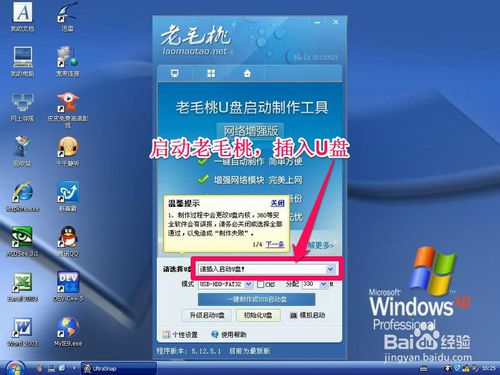 如何u盘重装系统win7方法详解图1 2,等到显示出U盘信息后,其它的项(如U盘模式为USB-HDD-FAT32,分配大小为330MB等)默认,直接按“一键制作成USB启动盘”即可。 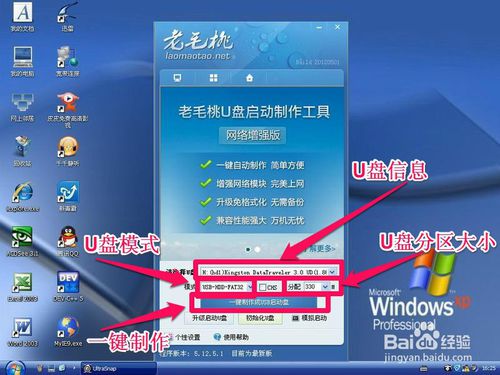 如何u盘重装系统win7方法详解图2 3,经过几分钟制作后,弹出提示框,启动U盘就制作完成了。 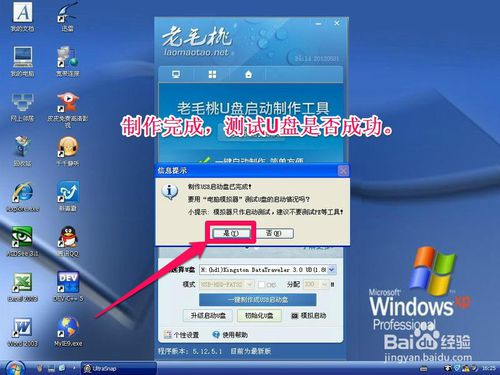 如何u盘重装系统win7方法详解图3 第二步:设置U盘启动方法: 4,重新开机,插入U盘,将从U盘启动,下面是设置U盘启动的方法: 如下图1,如果是新式电脑,是UEFI BIOS,可以开机按F12进入启动菜单,选择启动菜单中的U盘名称,如图2和图3,虽然各种品牌显示的U盘选项不一样,但一般都会有USB这样的词出现,即为U盘。 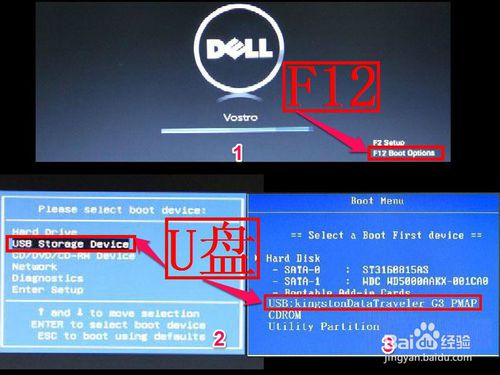 如何u盘重装系统win7方法详解图4 5,如果是老式电脑的BIOS,一种为蓝底白字类型,一般为AWD BIOS。 第一种设置方法:1-2-3-4-5。 第二种设置方法:1-4-5。 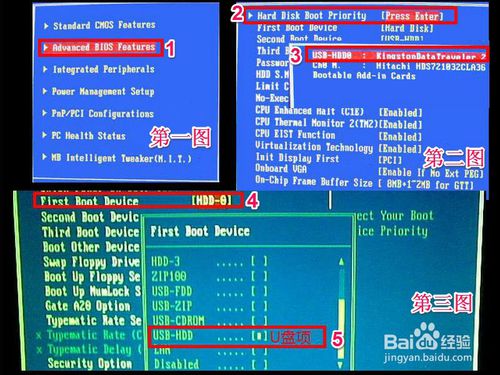 如何u盘重装系统win7方法详解图5 6,一种为灰底蓝字类型,一般为AMI BIOS,这种BIOS设置方法大多设置为1-2-3-4。 以上为普通类型BIOS设置方法,特殊型的BIOS可以到百度上搜索教程。 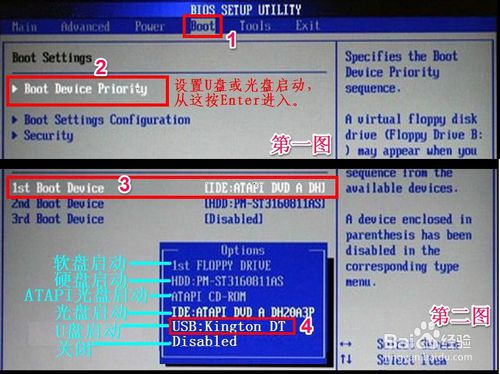 如何u盘重装系统win7方法详解图6 第三步:安装GhostWin7系统步骤: 7,设置了U盘启动,当然就能进入老毛桃启动U盘了,进入之后,选择02项“运行老毛桃Win7PE精简版(防蓝屏推荐)”这一项。 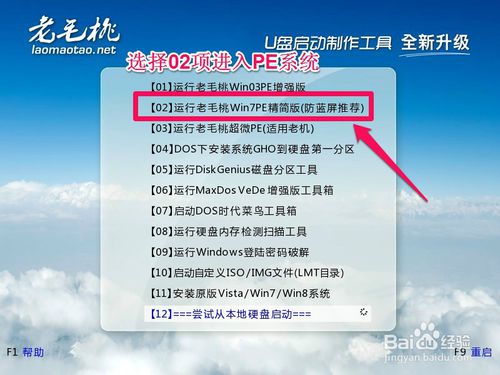 如何u盘重装系统win7方法详解图7 8,进入PE桌面后, (1)打开“老毛桃PE一键装机”, (2)选择“还原分区”, (3)加载“win7旗舰版系统映像文件”, (4)如果没有自动加载,按“打开”按钮,手动加载“GhostWin7映像文件”。 (5)选择系统安装盘,一般会默认C盘,要选择其它盘,就需手动选择, (6)最后按“确定”, 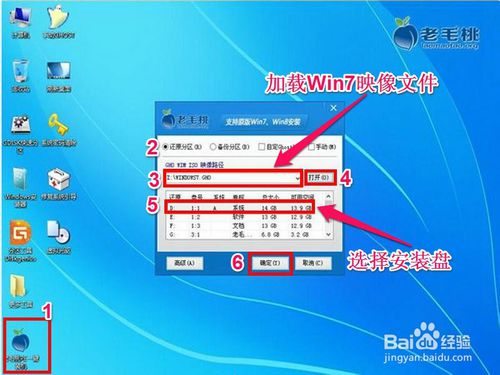 如何u盘重装系统win7方法详解图8 9,还原系统前最后警示,还原系统会覆盖C盘所有文件,如果C盘有重要文件,请先转移,然后再安装,如果没有,直接按“是”。 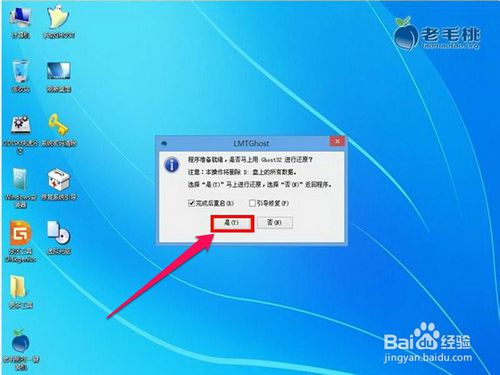 如何u盘重装系统win7方法详解图9 10,还原映像文件,需要一二分钟。  如何u盘重装系统win7方法详解图10 11,弹出还原成功信息,按“是”重启电脑。 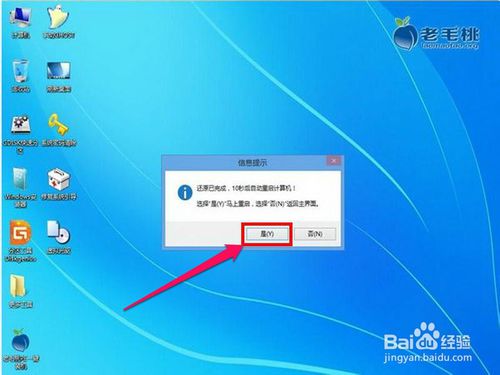 如何u盘重装系统win7方法详解图11 12,重启电脑,拔出U盘,将进入第二阶段安装。  如何u盘重装系统win7方法详解图12 13,第二阶段安装时间比较长,可能需要一二十分钟,整个过程一般都为自动安装,请耐心等待。  如何u盘重装系统win7方法详解图13 14,最后安装完成,进入Win7系统桌面,就可以正常使用电脑了。  如何u盘重装系统win7方法详解图14 以上就是如何u盘重装系统win7的方法了,大家是否都已经掌握了这个方法呢?当然小编在最后还要提醒大家一句话,在重装电脑系统之前,一定要记得备份系统里的重要文件或者数据,因为重装系统的时候会格式化系统盘哦,文件丢失了有你哭的。 Windows 7简化了许多设计,如快速最大化,窗口半屏显示,跳转列表(Jump List),系统故障快速修复等。Windows 7将会让搜索和使用信息更加简单,包括本地、网络和互联网搜索功能,直观的用户体验将更加高级,还会整合自动化应用程序提交和交叉程序数据透明性。 |


